破解版wpsoffice2019是一款非常好用的办公软件。wps office2019中增加了内置的PDF阅读工具,丰富了各种文档中的模板、内置网页浏览器等诸多功能,还增加了皮肤功能。
全新的视野让你的WPS更加个性化。这里边肖分享一下WPS Office 2019中使用流程图模板的步骤,希望能帮助到有需要的朋友。
WPS Office 2019使用流程图模板方法步骤:
首先我们打开wps office2019,在左侧列表中找到更多,点击打开,如下图所示。
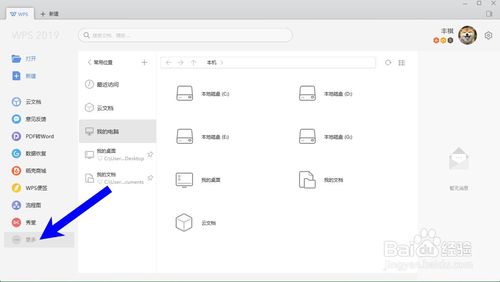
在更多的功能中,我们找到流程图,点击进入下图。
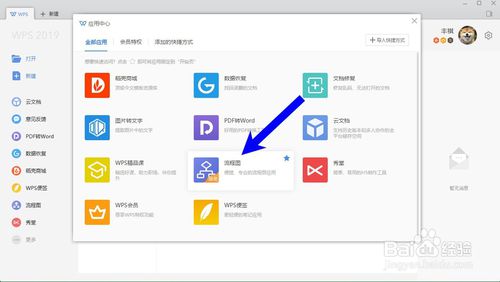
打开流程图页面后,我们可以创建一个新的空白流程图,或者在顶部选择不同类型的流程图,如下图所示。
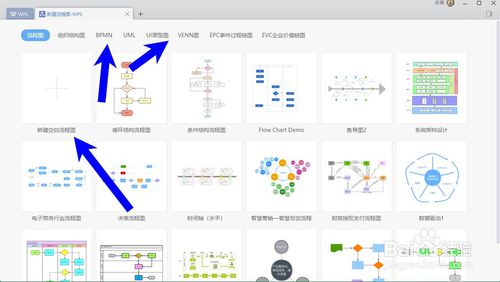
找到我们喜欢用的流程图后,点击打开,如下图。
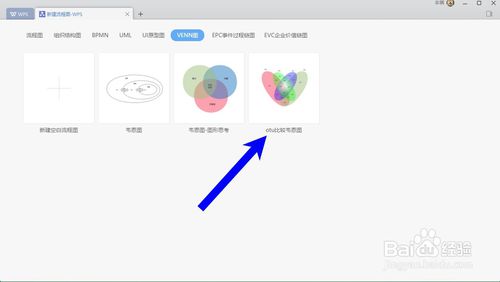
我们可以有一个流程图的初步预览模式。如果我们觉得非常好,可以点击下面的创建,如下图。
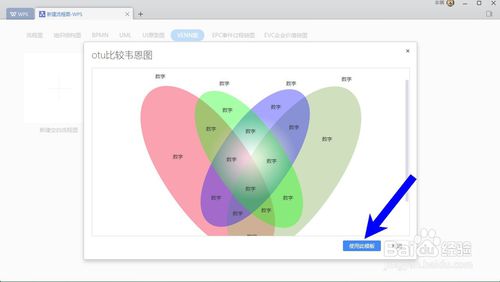
[!--empirenews.page--]
在弹出的选项卡上,我们可以给我们的流程图命名,然后点击OK,如下图所示。
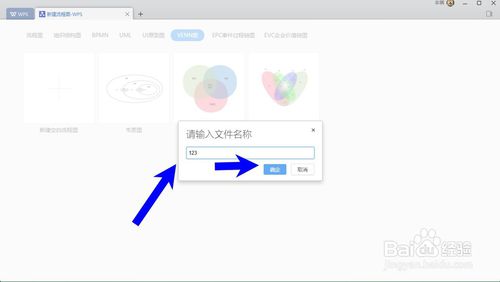
最后,我们可以看到我们已经成功地创建了流程图模板,我们可以改变模板上的数字来达到想要的效果,如下图所示。
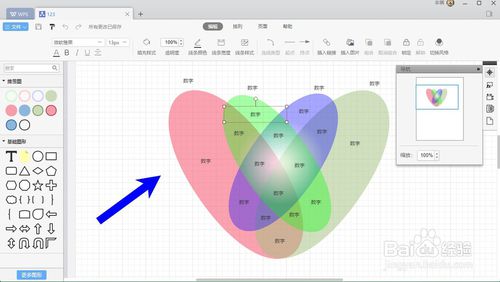
以上是在WPS Office 2019中使用流程图模板的步骤。你知道更多关于电脑设置的知识吗?想了解更多,点击主页查看精彩教程。








